« J'ai un caméscope Sony et je préfère l'utiliser pour enregistrer des moments importants, comme les fêtes de Noël ou mon dernier voyage. Cependant, je ne peux pas le regarder sur mon téléviseur avec ma famille. Comment convertir un caméscope AVCHD en DVD avec la qualité d'origine ?
Que vous ayez besoin de copier les fichiers AVCHD sur DVD En guise de sauvegarde ou pour lire les vidéos du caméscope sur un lecteur DVD, vous devez plutôt graver les fichiers AVCHD sur DVD. Lorsque vous souhaitez convertir les fichiers en un DVD standard pour votre lecteur DVD ou votre téléviseur, vous pouvez trouver plus de détails sur le processus dans l'article maintenant.

AVCHD est le format vidéo développé conjointement par Panasonic et Sony pour leurs caméscopes et appareils photo afin d'enregistrer des vidéos haute définition. Les vidéos AVCHD sont généralement enregistrées en 1080P, 1080I et 720P. Si vous avez besoin de libérer de l'espace pour la carte SD de votre caméscope, copier des fichiers AVCHD de haute qualité sur DVD est toujours une bonne option.
De plus, lorsque vous copiez les vidéos AVCHD sur des DVD normaux afin de pouvoir les lire sur votre lecteur DVD en Home Cinéma. Rien de mieux que de profiter d'un DVD en famille pendant les vacances sur grand écran. C'est la raison pour laquelle vous devez convertir un caméscope AVCHD en DVD pour un téléviseur ou un lecteur de DVD.
Comment préserver la haute qualité du caméscope AVCHD ? Quel est le meilleur AVCHD pour graveur de DVD sur Mac et Windows pour personnaliser les menus, les modèles et bien d'autres du DVD ? DVD Creator est le programme souhaité pour convertir AVCHD et d'autres formats vidéo en dossiers DVD/Blu-ray/fichiers ISO. C'est la meilleure méthode pour préserver la vidéo de haute qualité d'un fichier AVCHD. De plus, il vous permet également de personnaliser les modèles de menu, les pistes audio, les sous-titres et bien d'autres fichiers pour les DVD.
Installez le convertisseur AVCHD en DVD
Insérez un DVD vierge ou réinscriptible dans votre lecteur de DVD. Lancez le convertisseur AVCHD en DVD après l'installation. Sélectionnez le Disque DVD option pour ouvrir l’interface principale. Cliquez ensuite sur le Ajouter des fichiers multimédias en haut à gauche pour ajouter les vidéos AVCHD.
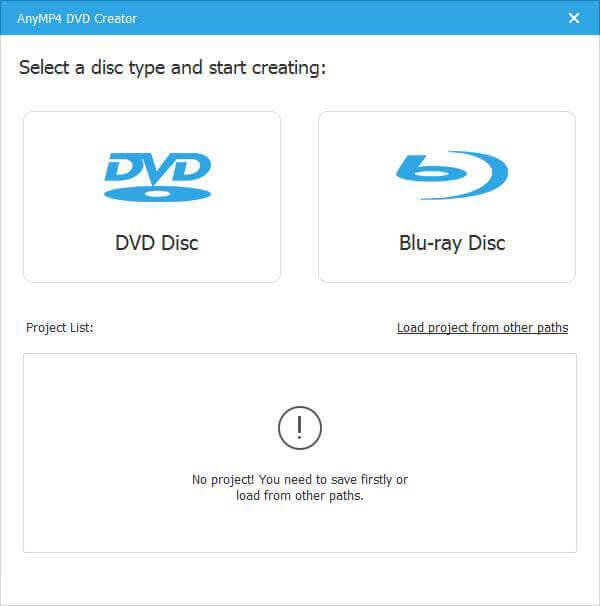
Ajouter des sous-titres et des pistes audio
Clique le l'audio ou Sous-titre barres pour ouvrir la fenêtre de l’éditeur audio/sous-titres. Allez au l'audio et vous pouvez ajuster ou ajouter une piste audio, changer la langue, le volume et le délai. Vous pouvez également créer les sous-titres pour les fichiers AVCHD et les synchroniser avec la vidéo.
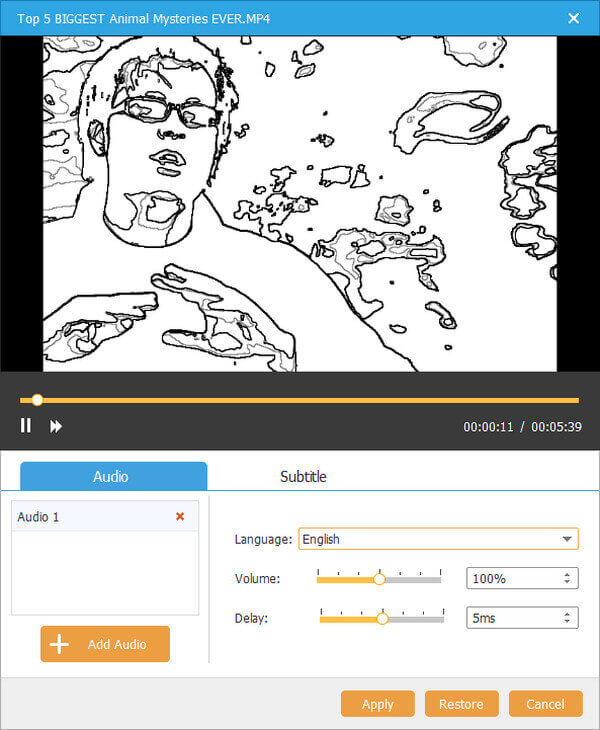
Modifier des vidéos et des chapitres AVCHD
Clique le Outils électroportatifs en haut à droite pour développer la boîte à outils. Pour éditer une vidéo AVCHD, sélectionnez Montage vidéo outil pour appliquer les effets vidéo souhaités pour la vidéo. De plus, vous pouvez également ajouter le chapitre, configurer les vignettes et bien plus encore.
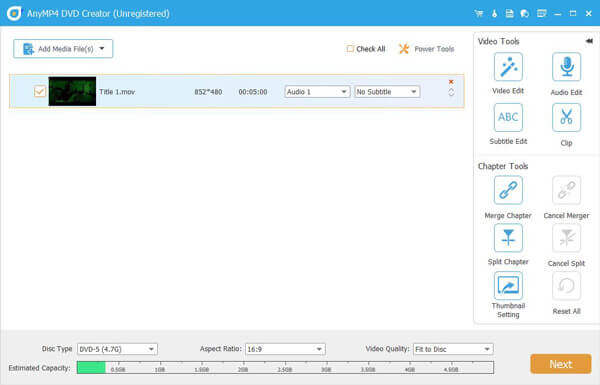
Personnaliser le modèle de menu DVD
Lorsque la fenêtre du menu DVD apparaît, localisez le panneau de droite et accédez au Modèle de menu languette. Faites défiler vers le bas et sélectionnez votre modèle préféré. Si vous souhaitez créer un modèle de DVD avec vos images, accédez à la page Modèle personnalisé pour en personnaliser un pour le DVD.
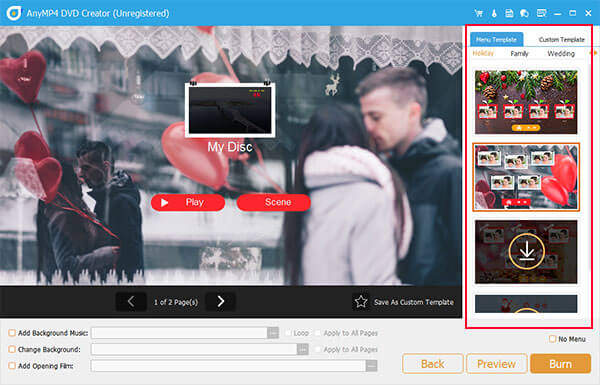
Convertir un caméscope AVCHD en DVD
Clique le Brûler bouton pour ouvrir la fenêtre des paramètres. Définissez les paramètres de gravure en fonction de vos besoins ou conservez-les par défaut. Une fois que vous avez cliqué sur le Commencer bouton, le processus de conversion AVCHD en DVD démarrera. Après cela, vous pouvez regarder l'AVCHD avec un lecteur DVD sur un grand écran.
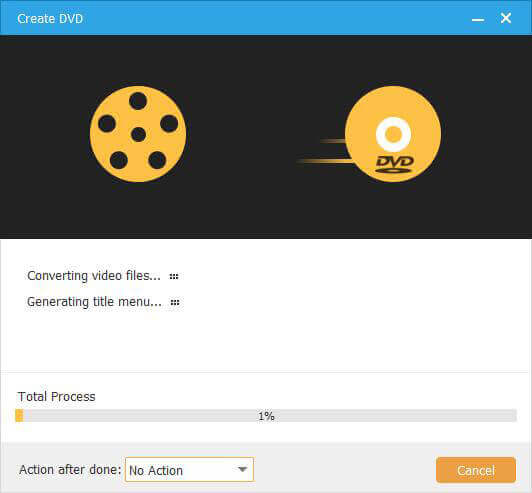
1. Qu'est-ce que le format AVCHD ?
AVCHD est l'abréviation de Advanced Video Coding High Definition. Il s'agit d'un fichier basé sur l'enregistrement numérique et la lecture vidéo de haute qualité. Le MPEG-4 AVC/H.264 est adopté pour compresser les fichiers vidéo et le système Dolby Digital ou Linear PCM est utilisé pour compresser les données audio.
2. Pouvez-vous lire du AVCHD sur un lecteur DVD ?
Non. Vous ne pouvez pas lire de disques AVCHD sur un lecteur DVD standard, mais vous pouvez lire des disques AVCHD sur des lecteurs Blu-ray.
3. Qu'est-ce que la résolution de qualité DVD ?
Une résolution DVD standard est de 720*480 pixels. Les autres résolutions de DVD peuvent inclure 720*576 pixels, 704*576 pixels, 352*576 pixels, 352*288 pixels, 704*480 pixels, 352*480 pixels, 352*240 pixels, 352*288 pixels.
4. Pouvez-vous graver une vidéo HD sur un DVD standard ?
Oui, vous pouvez graver des vidéos HD sur un DVD standard avec un DVD Creator. Avec le DVD Creator professionnel, vous pouvez graver des vidéos HD sur un disque DVD, un dossier ou des fichiers ISO.
L'article partage les raisons pour lesquelles vous devez convertir AVCHD en DVD et comment graver du AVCHD sur un DVD standard pour le lire dans un Home Cinéma. DVD Creator peut vous aider à graver ces vidéos HD sur DVD sans endommager la qualité vidéo. De plus, le convertisseur AVCHD en DVD est assez facile à utiliser. Vous pouvez laisser un message sous cet article si vous avez des questions sur la conversion AVCHD en DVD.
Plus de lecture
Comment convertir MP4 en DVD gratuitement et facilement
Savez-vous comment convertir vos fichiers MP4 pour pouvoir en profiter sur un disque DVD ? Ce tutoriel vous apprendra comment convertir MP4 en DVD.
Tutoriel étape par étape pour graver des vidéos sur DVD sous Windows 10/8/7 et Mac
Il s'agit du dernier didacticiel pour graver des DVD sur Windows 10 et Mac avec les fonctionnalités de gravure de disque par défaut. De plus, vous pouvez également obtenir un logiciel de gravure de DVD convivial pour les débutants afin de rendre votre DVD attrayant pour la lecture hors ligne.
Top 5 des meilleurs logiciels Open Source DVD Ripper pour numériser des DVD
Vous souhaitez obtenir davantage de logiciels d'extraction de DVD open source ? Vous venez au bon endroit. Cet article vous montrera la mise à jour 2019 des extracteurs de DVD gratuits open source.
Tutoriel pour exécuter un logiciel d'extraction audio DVD gratuit et professionnel
Si vous en avez assez des extracteurs audio de DVD courants, vous pouvez obtenir quelque chose de nouveau ici. Cet article montre les étapes détaillées pour extraire rapidement et facilement l'audio d'un DVD ou d'une vidéo sur PC ou Mac.